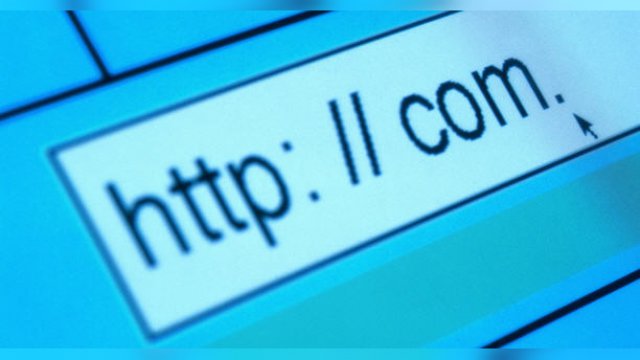Chiunque navighi sul web sa bene cos’è un dominio come ad esempio fastweb.it. Quotidianamente gli internauti scrivono questi domini sul browser per consultare i propri siti preferiti ma è importante sapere che in realtà per i server, i router e l’architettura di rete in generale il dato più importante è l’indirizzo IP (Internet Protocol Address), il famoso numero di quattro terzette divisi dal punto.
In questo discorso entra in gioco il DNS, acronimo di Domain Name System, che ha il compito di evitare agli utenti di dover ricordare l’indirizzo IP di ogni sito o server che si vuole visitare.
Ovviamente quando viene registrato un nuovo dominio, è fondamentale che l'host di tale dominio colleghi in maniera corretta il nome del sito web e l'indirizzo IP. Per controllare che tutto sia andato a buon fine si può utilizzare un DNS Checker che verificherà se tutti i dati inseriti sono stati associati correttamente.
Vediamo come funziona il DNS.
-
0. Cos'è il DNS

Credits Shutterstock
Il DNS è un grande archivio gerarchico e distribuito in cui ci sono le corrispondenze tra i domini e gli indirizzi IP.
Al suo interno si possono trovare più riferimenti per ogni dominio utilizzando la parte antecedente allo stesso: per esempio nel caso di www.fastweb.it c’è il suffisso www che punta ai server che erogano le pagine web del portale, all’indirizzo shop.fastweb.it ci sono, invece, i server della sezione dedicata agli acquisti.
Il sistema dei domini è organizzato in modo gerarchico e potrebbe essere assimilato all’ordine degli indirizzi di un sistema postale: nazione, provincia, città, via e numero civico.
Il DNS (Domain Name System) può essere considerato come un "elenco telefonico" di Internet, in grado di tradurre i nomi dei domini in indirizzi IP, che i browser possono usare per caricare le diverse pagine
Questa classificazione si sviluppa partendo da destra verso sinistra dell’indirizzo, il primo valore (es. .it del dominio www.fastweb.it) viene chiamato top level domain, esistono due grandi categorie di top level domain: i nomi generici ed i nomi delle nazioni.
Tra i nomi generici troviamo:
- COM
- NET
- ORG
- EDU
- MIL
- GOV
Tra quelli delle nazioni, invece, ci sono:
- It: Italia
- Fr: Francia
- Jp: Giappone
- Ru: Romania
- De: Germania
E via dicendo per tutti i paesi del mondo.
Quando si cerca una pagina sul web, bisogna che avvenga una “traduzione” da ciò che l’utente digita sul browser a qualcosa che il computer sappia riconoscere. Per questo il discorso sui DNS è così importante.
Dopo il dominio top abbiamo il sotto dominio che rappresenta un’organizzazione con la sua infrastruttura. Infine, sempre separato da un punto, c’è il tipo di servizio (ad esempio www rappresenta il servizio web).
In molti casi, come per i possessori di un blog, il sotto dominio coincide con i server del fornitore dell’hosting web.
È facile intuire che la mole di dati che un server DNS deve gestire è enorme e per questo motivo l’archivio è organizzato in modo distribuito in aree chiamate “zone”.
Ogni zona viene controllata da un massimo di 13 server DNS i quali hanno a disposizione tutte le informazioni sull’area di competenza, questi prendono il nome di server autoritativi.
I primi server autoritativi sono quelli associati alla radice dei domini e vengono chiamati root name server. Questi forniscono le indicazioni a tutti i DNS server del mondo in merito ai domini top-level.
I root server DNS sono 13 (nominati dalla lettera A alla M) utilizzati universalmente ma hanno un sistema di replica che consente di dare la giusta ridondanza su un altro centinaio di server localizzati, per esempio esiste in Italia una replica presso il MIX (http://www.mix-it.net/).
I DNS radice a loro volta delegano ad altri name server la gestione del dominio di primo livello. Nel nostro paese la delega viene assegnata ai seguenti DNS server che diventano autoritativi per il .it:
- dns.nic.it
- nameserver.cnr.it
- m.dns.it
- j.dns.it
- r.dns.it
- s.dns.it
A loro volta questi server contengono le informazioni su tutti i DNS sotto il .it ed in particolare le informazioni sui DNS autoritativi a cui sono state delegate la gestione delle sotto zone.
Nei server autoritativi troviamo i valori originali di corrispondenza tra indirizzi Internet ed i servizi relativi al dominio (e.mail, sito web, ecc..) in sostanza i server dove sono memorizzati i 5 campi visti in precedenza.
Le deleghe a questi server autoritativi nel nostro paese vengono date da coloro che gestiscono la registrazione dei domini, in questo caso l’ente ufficiale è l’Anagrafe dei domini.
-
1. Come funzionano i DNS

Credits Shutterstock
Per rendere ancor più efficiente il sistema i tanti DNS in rete supportano la funzione di cache, vale a dire memorizzano gli indirizzi IP dei domini già richiesti in modo da non dover richiedere ogni volta agli altri server DNS la medesima informazione.
Al fine di evitare disallineamenti, tale indicazione nella cache ha un tempo di vita che non supera il giorno e oltre il quale viene richiesto il dato al DNS autoritativo.
Per chiarire il funzionamento del DNS vediamo il modo in cui un PC, e più in particolare un browser, utilizzano questa soluzione per le sessioni di navigazione sul web quotidiane.
Per prima cosa bisogna scrivere sul browser l’indirizzo, ad esempio www.fastweb.it.
Mentre si attende il caricamento della pagina, il browser chiama un programma detto risolutore (resolver) il quale agisce da client per interrogare il DNS. Tipicamente verrà interrogato il server DNS fornito dall’operatore di connettività al quale verrà chiesto di sapere l’indirizzo IP del serverweb (www) di fastweb.it (il protocollo utilizzato per queste interrogazioni è l’UDP).
Se il DNS del provider non ha in cache tale informazione effettua una richiesta al DNS root server per sapere qual è il DNS autoritativo che cura il dominio top level.
Il root server restituisce al DNS del provider la lista di tutti gli IP dei DNS autoritativi relativi al .it.
Il DNS dell’operatore interroga il primo DNS server della lista e chiede informazioni sul dominio in oggetto, il DNS rimanda l’indirizzo IP del DNS server autoritativo del dominio richiesto.
Il DNS dell’operatore interroga l’ultimo DNS per ricevere l’IP finale del dominio e poi lo passa al browser.
Infine il browser chiama il server web dove risiedono le pagine che l’utente ha cercato, in questo caso fastweb.it
-
2. Come configurare e cambiare il DNS su Windows
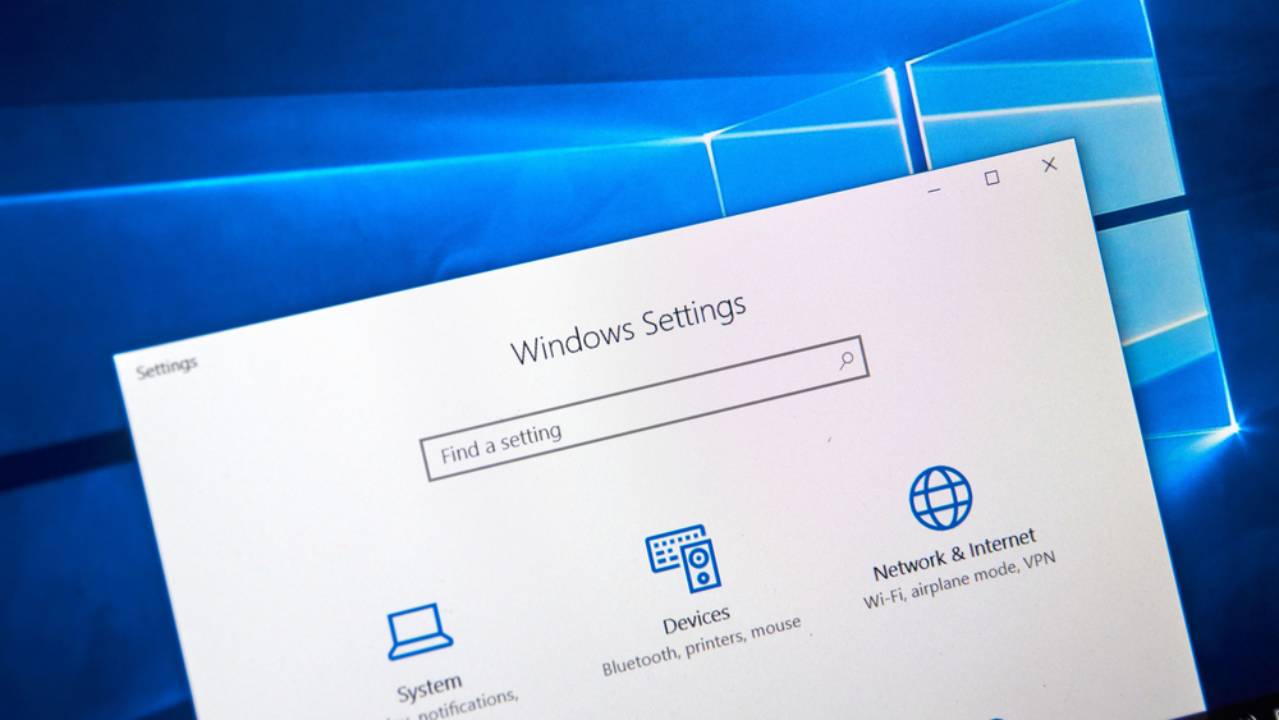
Credits dennizn / Shutterstock.com
Prima di scoprire come cambiare il DNS sui device con Windows è opportuno sapere che esistono numerose alternative che sono in grado di offrire servizi diversi.
Tra i più noti troviamo
> Google DNS:
- Server DNS primario: 8.8.8.8
- Server DNS secondario: 8.8.4.4
> OpenDNS
- Server DNS primario: 208.67.222.222
- Server DNS secondario: 208.67.220.220
> Cloudflare
- Server DNS primario: 1.1.1.1
- Server DNS secondario: 1.0.0.1
Scegliere uno di questi server DNS piuttosto che un altro dipende per buona parte dalle esigenze degli utenti.
Per chi fosse in cerca di velocità e volesse accedere ai siti web oscurati dai provider italiani, l’opzione migliore è scegliere i DNS di Google.
Per chi volesse impostare specifici filtri sulla propria rete, potrebbe optare per quelli di OpenDSN.
Quelli di CloudFlare, invece, offrono grandi garanzie in materia di privacy e sono quindi perfetti per gli utenti più attenti alla protezione dei propri dati personali.
Scegliere un server DNS “alternativo” è un modo per soddisfare le diverse esigenze degli utenti e garantire, ad esempio, connessioni più sicure o più veloci
Per cambiare i DNS in uso su Windows 11, il procedimento è piuttosto intuitivo.
Per prima cosa bisogna cliccare col tasto destro del mouse sul pulsante Start e andare su Impostazioni. Qui occorre selezionare la voce Rete e Internet e, dalla nuova schermata aperta, cercare il nome della rete a cui è connesso il computer. Una volta individuata bisogna cliccare sul tasto Proprietà.
A questo punto, bisogna fare clic su Modifica, al fianco della dicitura Assegnazione server DNS. Dal menu a tendina occorre andare sulla voce IPv4 e spostare il selettore su Manuale.
Fatto questo è possibile digitare gli indirizzi: primario/preferito e secondario/alternativo del server DNS che si vuole utilizzare e salvare le modifiche effettuate.
Per cambiare DNS con Windows 10, la procedura è molto simile e altrettanto intuitiva.
Per prima cosa bisogna aprire il menu Start e fare clic sul simbolo dell’ingranaggio. Nel nuovo menu occorre cercare la sezione Rete e Internet e selezionare Wi-Fi oppure Ethernet a seconda del tipo di connessione utilizzata.
Qui occorre cliccare sulla voce Modifica e poi su Proprietà. Nella nuova pagina è sufficiente andare su Protocollo Internet versione 4 (TCP/IPv4) e spuntare l’opzione Utilizza i seguenti indirizzi server DNS.
A questo punto non resta che inserire l’indirizzo del server DNS preferito e di quello alternativo nelle apposite sezioni e cliccare su Ok per salvare le modifiche.
-
3. Cambiare DNS su Android
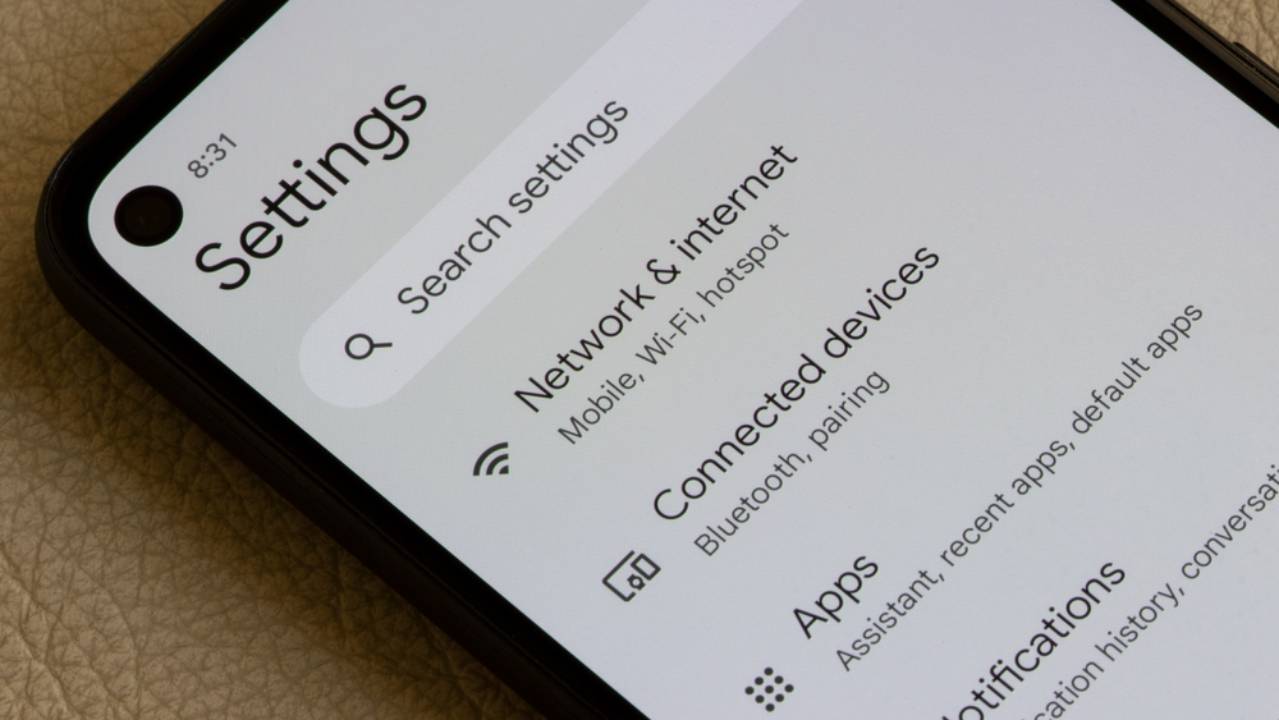
Credits Tada Images / Shutterstock.com
Per i possessori di uno smartphone con Android (aggiornato alla versione 9 o successive) è possibile impostare un DNS privato con supporto DoH/DoT in maniera molto semplice. È bene ricordare che questo discorso si applica sia per le connessioni Wi-Fi che per quelle da rete cellulare.
Infine bisogna anche sottolineare che questa categoria di DNS pur non essendo molto utilizzata è comunque un’ottima soluzione per cifrare i dati e le informazioni in transito sul dispositivo, garantendo una maggiore privacy.
L’altra particolarità dei DNS per smartphone che supportano DoH/DoT non sono composti da numeri come quelli visti per computer ma sono formati da lettere.
Tra i più noti troviamo:
- dns.google - il DNS di Google
- 1dot1dot1.cloudflare-dns.com - quello privato di Cloudflare.
- family.cloudflare-dns.com - il DNS sempre di Cloudflare ma con il supporto alle impostazioni di parental control.
- dns.opendns.com - il DNS privato di OpenDNS.
- sandbox.opendns.com - il DNS privato di OpenDNS pensato per la protezione dalle minacce Web.
- familyshield.opendns.com - il DNS privato di OpenDNS che garantisce anche in questo caso il supporto al parental control.
Una volta scelto il server DNS più adatto non resta che aprire le Impostazioni di Android e fare tap sulla sezione Rete e Internet.
Qui bisogna cercare la voce DNS privato e apporre il segno di spunta alla dicitura Nome hostdel provider DNS privato.
Fatto questo non resta che inserire uno degli indirizzi dei server DNS di cui sopra e fare tap su Salva.
-
4. Cambiare DNS su iPhone

Credits WML Image / Shutterstock.com
Per i possessori di iPhone o iPad per cambiare i DNS per la rete Wi-Fi, bisogna aprire le Impostazioni del dispositivo e fare tap sulla scheda Wi-Fi.
A questo punto bisogna toccare simbolo (i) di fianco al nome della rete a cui è connesso il dispositivo e selezionare il pulsante Configura DNS, impostando l’opzione Manuale.
A questo punto bisogna fare tap su Aggiungi server e inserire l’indirizzo IP del DNS primario e secondario, salvando le nuove impostazioni selezionando la voce Salva.
Per modificare i server DNS in uso per le reti dati è necessario installare un’applicazione dedicata sviluppata dal provider scelto, come Cloudflare ad esempio.
-
5. Cambiare DNS sul router

Credits Shutterstock
Bisogna sapere che è possibile cambiare DNS direttamente sul proprio router di casa, in modo da non dover intervenire manualmente su ogni singolo dispositivo in uso su quella rete.
Per eseguire questa operazione occorre essere collegati alla rete Wi-Fi in questione e aprire da computer il browser che si utilizza per la navigazione sul web.
A questo punto bisogna digitare nella barra dell’URL l’indirizzo IP 192.168.0.1 oppure quello 192.168.1.1 e premere il tasto invio.
In questo modo sarà possibile accedere al pannello di gestione del router e modificare le impostazioni del dispositivo.
Può accadere che per l’accesso siano richieste nome utente e password, generalmente i produttori usano quelle standard come admin/admin per entrambe le credenziali oppure admin/password.
Non appena effettuato l’accesso al pannello di controllo del proprio router bisogna andare nella sezione dedicata allo stato della connessione e cercare le voci DNS 1 e DNS 2 oppure DNS primario e secondario.
Cambiare DNS direttamente dal router è un modo per intervenire direttamente sulla connessione senza dover modificare manualmente le impostazioni dei singoli dispositivi collegati alla rete
Qui sarà possibileintervenire manualmente sulle cifre inserite nelle apposite stringhe e digitare, quindi, i propri indirizzi personalizzati. Non appena aggiornati i relativi campi è sufficiente cliccare su Applica o Salva per confermare quanto appena modificato.
A questo punto il modem potrebbe subire un riavvio, niente di preoccupante comunque e sarà sufficiente attendere che torni operativo per verificare lo stato della connessione.
Si ricorda, che la procedura appena descritta è quella generica e valida più o meno per tutte le marche e modelli di router attualmente in commercio. Tuttavia alcuni dispositivi potrebbero avere delle modalità di configurazione diverse, che possono essere approfondite visitando il sito ufficiale del produttore in questione.
Infine è doveroso ricordare che alcuni modem forniti in comodato d’uso dai gestori telefonici non consentono di modificare i DNS predefiniti. In questo caso le opzioni sono due: la prima è intervenire singolarmente sul singolo dispositivo connesso alla rete seguendo le indicazioni di cui sopra.
La seconda riguarda l’acquisto di un nuovo router tra i molti modelli disponibili sul mercato e, ovviamente, la riconfigurazione della rete.
-
6. Cambiare DNS su PS4 e PS5

Credits Joeri Mostmans / Shutterstock.com
Naturalmente è possibile cambiare i DNS in uso anche su Playstation 4 e Playstation5. Anche in questo caso la procedura è piuttosto intuitiva.
Nel caso di PS4, per prima cosa occorre cliccare sul simbolo dell’ingranaggio e entrare nelle impostazioni della console.
Qui bisogna andare sulla sezione Rete e poi su Visualizza stato della connessione. A questo punto è necessario prendere nota dell’indirizzo IP della PlayStation, della maschera di sottorete e del gateway predefinito che appaiono in questa pagina.
Fatto questo si può tornare nelle Impostazioni e sempre dalla scheda Rete, bisogna selezionare l’opzione Configura connessione Internet.
Qui bisogna indicare il tipo di connessione (Wi-fi o cavo di rete) e selezionare l’opzione Personalizzata.
A questo punto bisogna scegliere la rete a cui collegarsi e selezionare la voce Manuale, inserendo tutti i dati relativi alla console, segnati nel precedente passaggio.
Cambiare il DNS sulla propria console può migliorare le velocità di connessione e garantire un miglior rendimento durante il gioco online, eliminando o riducendo lag e rallentamenti
Infine non resta che compilare anche le sezioni DNS primario e secondario, inserendo gli IP dei server DNS scelti per la connessione. Prima di salvare occorre impostare il valore MTU su automatico e specificare di non voler usare server proxy.
Su PlayStation 5 si possono modificare i DNS senza andare a toccare le varie impostazioni della connessione già attiva sulla console.
Per farlo bisogna andare nelle impostazioni (il simbolo con l’ingranaggio) e selezionare la sezione Rete e Impostazioni.
Qui bisogna andare sulla voce Configuraconnessione Internet, selezionare la rete a cui è collegata la PS5 e premere il tasto Opzioni sul joystick.
Fatto questo bisogna cliccare sulla voce Impostazioni Avanzatee andare su Impostazioni DNS, spuntando l’opzione Manuale e inserendo gli indirizzi IP dei DNS primario e secondario.
-
7. Curiosità: il file hosts.txt
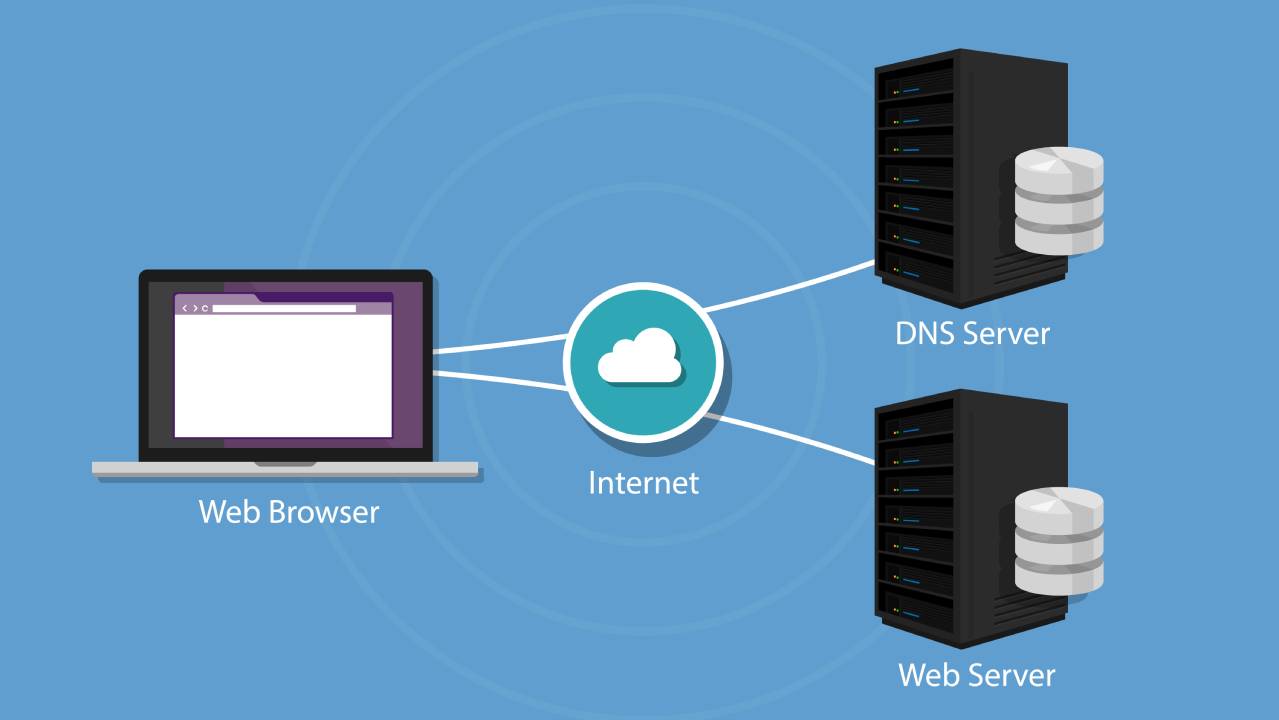
Credits Shutterstock
Ai tempi di ARPANET, agli albori della rete, il DNS non esisteva ma era rappresentato da un file di testo che i computer collegati in rete si scambiavano e su cui erano registrate le corrispondenze tra gli indirizzi IP e i nomi dei domini. Ogni volta che cambiava un indirizzo o ne venivano inseriti di nuovi, i diversi computer in rete dovevano aggiornare il file hosts.txt.
La curiosità è che questo file è tuttora presente all’interno dei computer ed è ancora utilizzato dal browser, cercando il file “hosts” e aprendolo con Notepad, all’interno sarà possibile trovare uno sotto l’altro prima l’indirizzo IP e poi il nome di dominio.
Quando viene digitato un qualsiasi indirizzo il browser, prima di contattare il DNS server, cerca nel file di hosts se esiste un riferimento al dominio inserito.